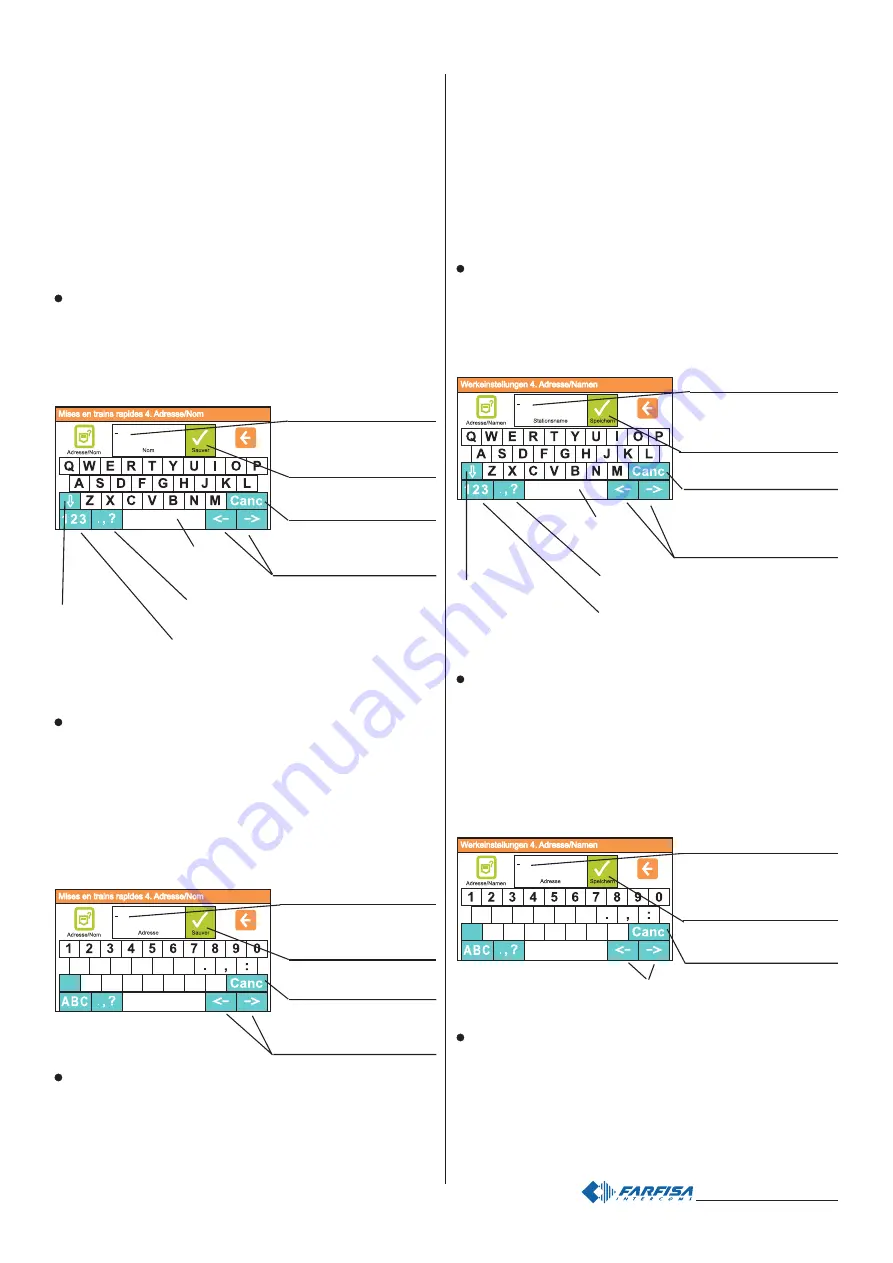
- 13 -
Mi 2438FD
Modalité d’écriture
Deux différentes modalités d’introduction caractères ou numéros
existent:
- recouvrement (texte noir sur fonde rouge): le nouveau caractère
efface le précédent;
- insertion (texte noir sur fonde blanc): le nouveau caractère s’ajoute
au précédent en faisant couler les caractères présents vers la droite.
Pour passer d’une modalité à l’autre il faut brièvement appuyer sur le
compartiment de texte.
Dans la phase initiale de l’introduction d’un texte ou d’un numéro du
curseur, on positionne dans le compartiment de texte automatiquement
et il apparaîtra en noir c’est-à-dire sur fond rouge en modalité
recouvrement.
Substitution nom utilisateur (maximum 15 caractères).
Après avoir appuyé “modification” en correspondance de la voix “Nom
Poste”, un clavier alphanumérique apparaît à utiliser pour écrire le nom
identificateur de l’utilisateur ou de l’appartement par la suite Ce nom
peut être changé par l’utilisateur aussi; la substitution éventuelle ne
compromet pas le fonctionnement de l’installation.
Mémorisation / Remplacement adresse appartement (numéros
de 1 à 200)
Après avoir appuyé “modification” en correspondance de la voix
“Adresse, un clavier numérique apparaît à utiliser pour écrire le numéro
identificateur de l’utilisateur ou de l’appartement. L’adresse à insérer
doit correspondre à l’adresse d’appel mémorisé dans le poste
extérieure (ou postes extérieures).
Ex. si sur le poste apparaît Mr.
Dupont qui est codifié avec code d’appel 15, aussi le moniteur de
monsieur Dupont, pour pouvoir être appelé, doit avoir l’adresse 15.
Mémorisation / Remplacement numéro pièce (numéros de 0 à 7)
Après avoir appuyé “modification” en correspondance de la voix
“Numéro de la pièce”, un clavier numérique apparaît à utiliser pour
insérer le numéro intérieur, numéro pièce, du moniteur, laisser 0 s’il y
a seulement un moniteur ou si c’est le principal; numéros de 1 à 7 pour
les autres appareils éventuels. Attention: Changer ce numéro peut
compromettre le fonctionnement correct de l’installation.
appuyer “canc” pour corriger
les fautes d’écriture
par clavier écrire le nom de
l’utilisateur (ex. Dupont)
appuyer “sauver” pour
mémoriser et revenir à la
page précédente
appuyer pour
passer aux carac-
tères minuscules;
pour revenir aux
c a r a c t è r e s
majuscules
utiliser les flèches pour déplacer
le curseur sur le caractère à
insérer ou corriger
espace
appuyer “canc” pour corriger
les fautes d’écriture
par clavier insérer l’adresse
de l’utilisateur (ex. 15)
appuyer “sauver” pour
mémoriser et revenir à la
page précédente
utiliser les flèches pour
déplacer le curseur sur le
numéro à insérer ou corriger
appuyer pour passer aux caractères de
ponctuation; appuyer de nouveau pour revenir
aux caractères alphabétiques
appuyer pour passer aux caractères numériques;
appuyer de nouveau pour revenir aux caractères
alphabétiques
Dateneingabe
Zur Dateneingabe gibt es zwei verschiedene Eingabemöglichkeiten:
- Überschreiben (schwarzer Text auf rotem Grund): die eingegebenen
Daten ersetzen die vorhandenen.
- Einfügen (schwarzer Text auf weißem Grund): die eingegebenen
Daten werden hinzugefügt, dabei werden die vorhandenen nach
rechts verschoben.
Um von der einen zur anderen Modalität überzugehen, ist kurz auf das
Textfeld zu tippen.
In der Anfangsphase der Dateneingabe geht der Cursor automatisch
in das Textfeld und die eingegebenen Zeichen erscheinen schwarz
auf rotem Grund, d.h. im Überschreibungsmodus.
Änderung des Teilnehmernamens (max. 15 Zeichen).
Nach Drücken von “Ändern” neben dem Feld “Stationsname” erscheint
eine alphanumerische Tastatur zum Schreiben des Teilnehmersnames
oder der Wohneinheit. Dieser Name kann jederzeit vom Teilnehmer
geändert werden; eine eventuelle Änderung beeinträchtigt nicht die
Funktionstüchtigkeit der Anlage.
Änderung der Wohneinheitadresse (Zahlen von 1 bis 200).
Nach Drücken von “Ändern” neben dem Feld “Adresse” erscheint eine
numerische Tastatur zur Eingaben der Adresse (Rufnummer) der
Wohneinheit. Die eingegebene Adresse muss der in der entsprechende
Klingeltaste gespeichert Nummer entsprechen. Beispiel: Wenn Herr
Schmidt an der Türstation mit Klingeltaste mit der Rufnummer 15
gerufen werden soll, muss auch das Videohaustelefon von Herrn
Schmidt die Adresse 15 zugeordnet bekommen, damit er angerufen
werden kann.
Änderung der Zimmernummer (Zahlen von 0 bis 7)
Nach Drücken von “Ändern” in der Option “Zimmernummer” erscheint
eine numerische Tastatur zur Eingabe der internen Nummer
(Zimmernummer) des Videohaustelefons (0 belassen, falls es nur ein
Videohaustelefon gibt oder falls es sich um den Hauptapparat
handelt; die Ziffern 1 bis 7 sind für eventuell vorhandene weitere
Apparate vorgesehen). Achtung. Eine Änderung dieser Nummer
kann die Funktionstüchtigkeit der Anlage beeinträchtigen.
“Canc” drücken, um
Eingabefehler zu korrigieren.
Teilnehmername (z.B.
Schmidt) auf der Tastatur
eingeben
“Speichern” drücken, um
Eingabe zu bestätigen und
auf die vorherigen Seite
zurückzukehren.
Pfeiltasten drücken, um den
Cursor auf den einzugeben-
den oder zu korrigierenden
Buchstaben zu stellen.
Leertaste
drücken, um Satzzeichen einzugeben; erneut
drücken, um wieder zu den Buchstaben
zurückzukehren
drücken, um numerische Zeichen
einzugeben; erneut drücken, um wieder zu
den Buchstaben zurückzukehren
“Canc” drücken, um
Eingabefehler zu korrigieren.
Adresse der Wohneinheit
(z.B. 15) auf der Tastatur
eingeben.
“Speichern” drücken, um
Eingabe zu bestätigen und
auf die vorherigen Seite
zurückzukehren.
Pfeiltasten drücken, um den Cursor auf die
einzugebende oder zu korrigierende Ziffer zu stellen.
Drücken, um
zwischen Klein- und
Grossschreibung
hin- und herzu-
schalten.
















































